photoshop是一款功能十分强大的软件,今日就为在座的各位讲解使用photoshop制作出工行logo的详细方法,共同去学习下吧。
新建200*200毫米(注意是毫米)画布,背景内容白色

调出标尺(ctrl+r)和网格(ctrl+“),并在中心点拉出标线
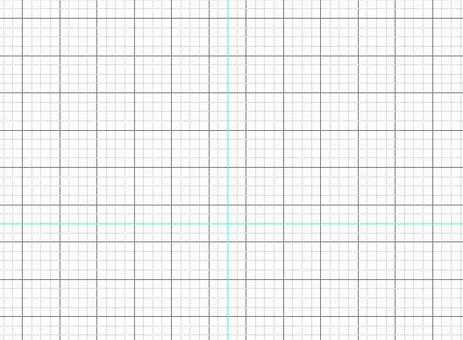
以标线x,y轴中心使用椭圆选框工具沿画布四边划出正圆,同时按着shift+alt拖动以x,y轴中心向外拖动
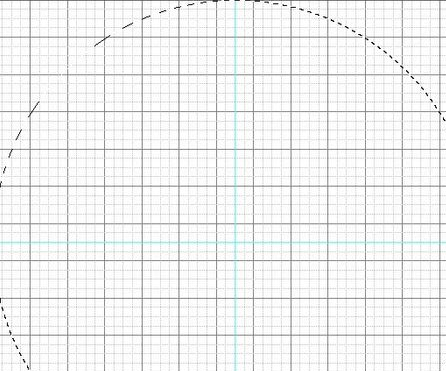
以选区填充红色(alt+delete)

同上在圆内再次画圆并填充白色,间隔为一个正方形网格大小
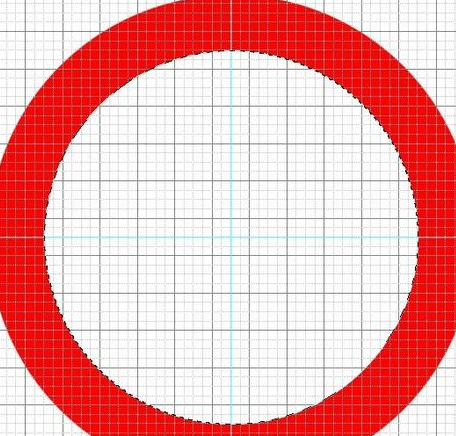
同上方法以矩形选框工具沿四边画出正方形并填充红色

沿网格使用矩形选框工具细微填充出”工“字
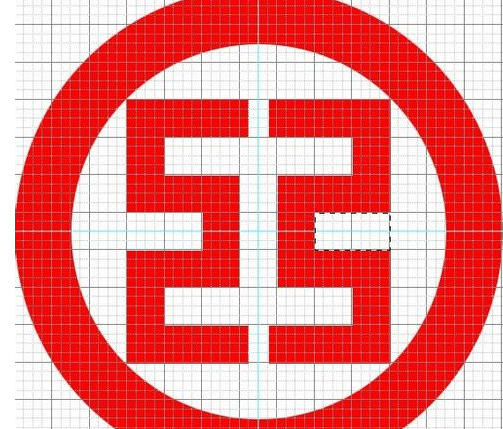
关闭标线,网格,并裁切掉多余部分

上文就是使用photoshop制作出工行logo的详细方法,你们都学会uhuil吗?
 天极下载
天极下载






























































